Ограничить редактирование защищенного документа Word 2010

Защита важных документов от любых внешних источников может быть чрезвычайно полезна. Иногда при написании документов возникает острая необходимость
Если вы работаете с огромной таблицей, содержащей множество функций и формул, вам крайне необходимо знать прецеденты и зависимые элементы функции/формулы. Функции отслеживания прецедентов и отслеживания зависимых элементов в Excel 2010 позволяют узнать прецеденты (поля данных, от которых вычисляется формула/функция) и зависимые элементы (поля данных, от которых она зависит) выбранной ячейки, содержащей формулу или функцию. Эта функция интерактивно показывает, откуда функция берёт значения и как она зависит, отображая стрелки, направленные к соответствующим полям.
Откройте таблицу Excel 2010, в которой вы хотите отобразить прецеденты и зависимые элементы. Например, мы добавили таблицу, в которой вычислили среднее значение базы данных и сумму баллов студентов с помощью функций ДСРЗНАЧ и БДСУММ .
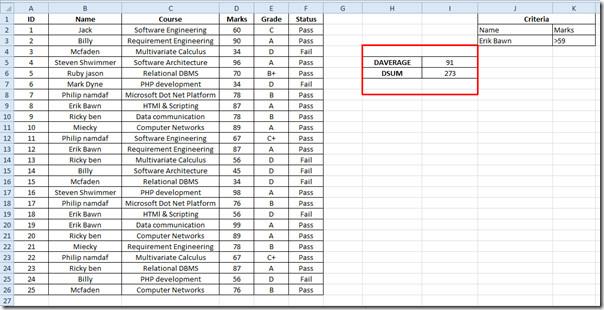
Чтобы узнать зависимые элементы и прецеденты формулы, выберите ячейку формулы и перейдите на вкладку «Формулы» , нажмите «Отследить прецеденты».
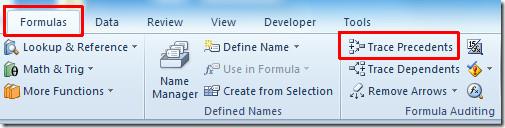
Он мгновенно отобразит синие линии со стрелками, обозначающие все ячейки формулы «Прецеденты», как показано ниже.

Теперь проверим зависимые значения в поле «Статус» . Выберите любую ячейку в поле «Статус » и на вкладке «Формулы» нажмите «Отследить зависимые». Будут отображены все зависимые значения ячейки формулы, как показано ниже.
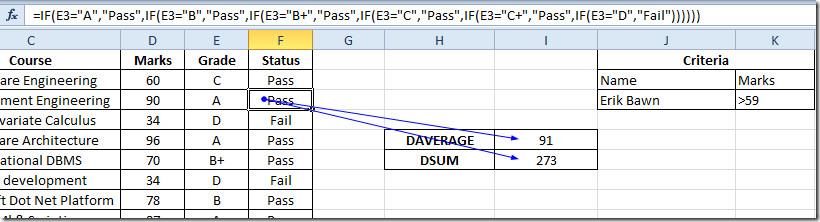
Теперь для удаления строк «Прецеденты» и «Зависимые», в параметрах «Удалить стрелки» выберите нужный параметр, например: «Удалить стрелки прецедента» или «Удалить зависимые стрелки», это очистит электронную таблицу от выбранных стрелок параметров.
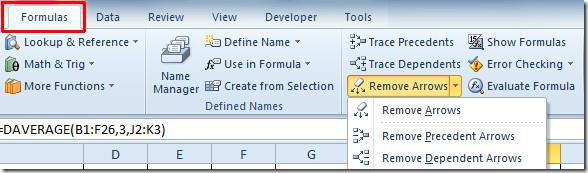
Вы также можете ознакомиться с ранее рассмотренными руководствами по выявлению ошибок в таблицах и проверке данных в Excel 2010.
Защита важных документов от любых внешних источников может быть чрезвычайно полезна. Иногда при написании документов возникает острая необходимость
Одним из преимуществ системы управления реляционными базами данных, такой как Access 2010, является простая настройка таблиц и связей с ограничениями, что позволяет
В MS Access функция IIF возвращает одно значение, если указанное условие имеет значение ИСТИНА, или другое значение, если оно имеет значение ЛОЖЬ. Функция IIF
Диаграммы и графики — отличный способ представления данных. Microsoft Excel 2010 предлагает практически все типы диаграмм и упрощает их построение.
Интервалы очень важны при создании документов, поскольку они влияют на их внешний вид и презентабельность. Вы можете легко увеличить или уменьшить их.
Пакет приложений Microsoft Office обеспечивает самый простой способ настройки ленты, вкладок и панели быстрого доступа, но что делать, если вам нужно установить новую копию
Выполнять различные операции в Access не так-то просто, поскольку СУБД (система управления реляционными базами данных) требует особого синтаксиса и ограничений.
Почти каждый документ содержит такую информацию, как: скрытый текст, информация об объекте, личная информация (идентифицирующая информация: имя автора) и др.
Диаграммы — одна из самых важных функций Excel, но иногда их нужно использовать по-другому. Мы попробуем создать сравнительную гистограмму.
Мы обычно храним данные в нескольких рабочих листах, чтобы проверять данные для каждого экземпляра и просматривать их по отдельности, но было бы здорово объединить все




![Экспорт/импорт параметров ленты и панели быстрого доступа [Office 2010] Экспорт/импорт параметров ленты и панели быстрого доступа [Office 2010]](https://tips.webtech360.com/resources8/r252/image-8447-0829093801831.jpg)



